Spring

Tutorial original aquí
Abre el zip con el material en la carpeta donde lo has guardado Duplica los materiales en tu psp y cierra los originales.
Trabaja siempre sobre copias para no perder el material. Son necesarios conocimientos del programa para la realización de este tutorial.
Colocar la selección y gradiente en las carpetas correspondientes del Psp.
Material
Filtros:
Filters Unlimited 2.0/AFS IMPORT/MIRRBEVL,
Eye Candy 3.1/Perspective Shadow,
AAA Frames/Texture Frames
Neology/Transparent Pizza
Si quieres puedes ayudarte de la regla para situarte en la realización del tutorial
Marcador (Arrastra con el raton)
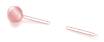
Comencemos nuestro trabajo
Todos los valores de Biselado interior son los mismos en todo el tutorial.(paso28)
1. Activar la Paleta de Materiales
En Primer Plano el gradiente gerryles35
En Segundo Plano el color #e08986.
Vamos a crear un gradiente con estos dos colores: , Gradient Corel_06_029
Estilo_Reflejos , Angulo_ 0º Repeticiones_ 0 Invertido_ Seleccionado
Puntos Central_
V y H_ 50, 0
Puntos Focal_
H_ 50
V_ 50
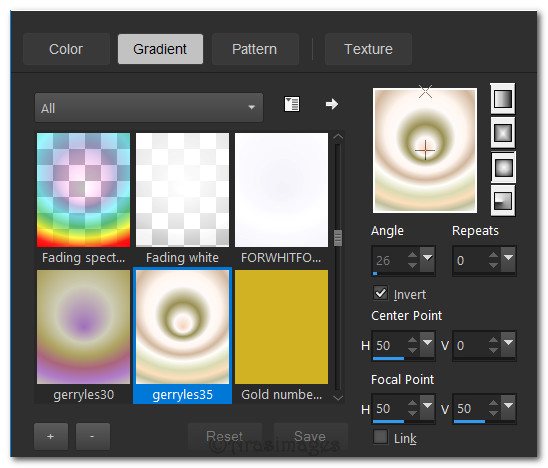
2. Abrir una nueva imagen transparente 800px por 600px.
Llenar con el gradiente_ gerryles35
3. Ajustar_ Desenfocar_ Desenfoque Gaussiano_ 30.
4. Capas_ Nueva capa de trama..
5. Llenar con el color de Segundo Plano #e08986.
6. Activar 0_9f239_8d07ef74_XL.png Mask.
Nos situamos sobre nuestro trabajo
7. Capas_ Nueva capa de imagen_ A partir de una imagen
Seleccionar la máscara
OK.
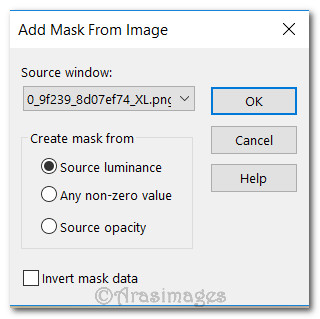
8. Capas_ Fusionar grupo.
9. Capas_ Nueva capa de trama.
Llenar con el color de Segundo Plano #e08986.
10. Activar 0_9fdce_60fdafa1_XL.png Mask.
Nos situamos sobre nuestro trabajo.
Capas_ Nueva capa de imagen_ A partir de una imagen
Seleccionar la máscara
OK.
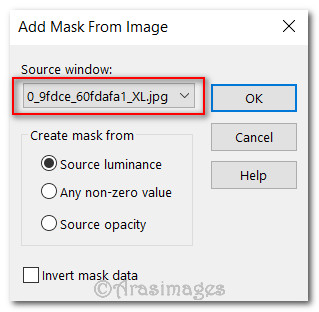
11. Capas_ Fusionar grupo
12. Activar 0-9c3c4-fb9ba295-XXL.png of tree.
Copiar y pegar como nueva capa .
13. Imagen_ Cambiar de tamaño_ Redimensionar al 80%
Todas las capas sin seleccionar .
14. Opacidad al 50%.
Mover la escena del árbol un poco hacia arriba
15. Activar 0_8f753_9d2686e9_XXL.png of fence.
Copiar y pegar como nueva capa.
16. Imagen_ Cambiar de tamaño_ Redimensionar al 48%
Todas las capas sin seleccionar.
17. Efectos_ Complementos_ Eye Candy 3.1/Perspective Shadow.
Valores según captura.
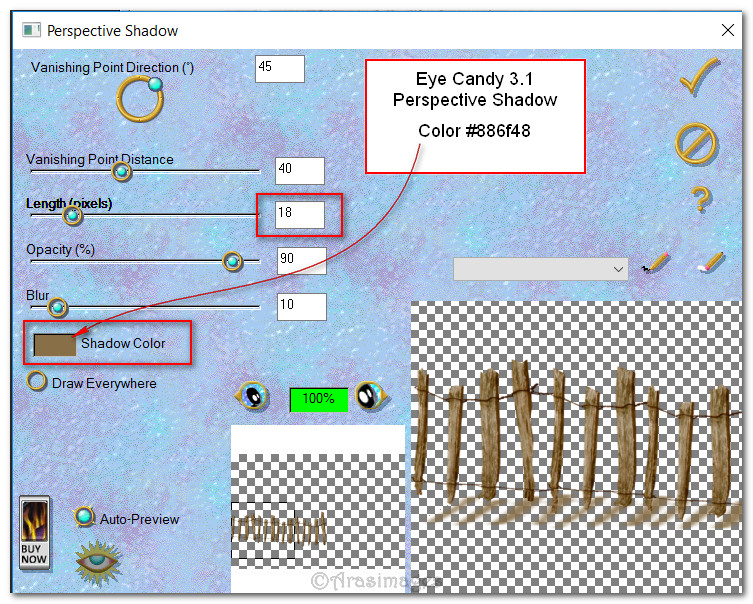
18. Ajustar_ Nitidez_ Enfocar
19.Capas_ Duplicar.
Imagen_ Espejo.
20. Imagen_ Cambiar de tamaño_ Redimensionar al 60%
Todas las capas sin seleccionar.
21. Mover las cercas para que se vean como en la captura
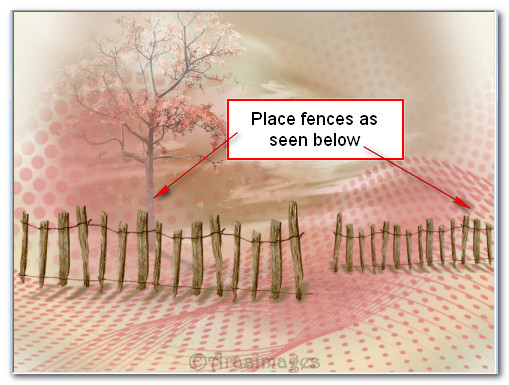
22. Activar 0_88145_63e194ec_M.png of clouds.
Copiar y pegar como nueva capa.
23. Colocar la primera nube en la esquina superior derecha
Capas_ Duplicar .
Imagen_ Espejo.
Colocar la segunda nube en el centro de la imagen.
24. Opacidad al 75% en esta segunda nube.
25.Capas_ Duplicar.
Opacidad al 100%.
Mover la tercera nube al lado izquierdo de la imagen.
26. Colocar la tercera nube por debajo de la capa de la escena con el árbol.
Regresamos a la capa superior en la pila de capas para continuar nuestro trabajo.
27. Imagen_ Añadir bordes_ Simétrico_ 3px color #ffffff.
28. Seleccionar el borde de 3px con la varita mágica.
Dejarlo activado
Efectos_ Efectos 3D_ Biselado interior
Selecciones_ Anular selección.

29. Selecciones_ Cargar o guardar selección_ Cargar selección del disco
Buscar la selección ArasimagesSpring selection
Cargar.
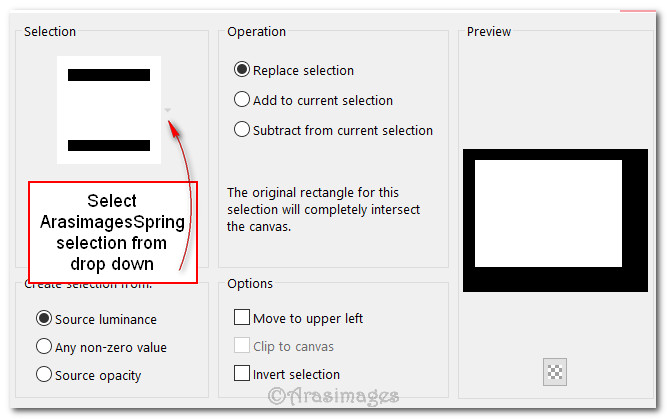
30. Efectos_ Efectos 3D_ Biselado interior.
31. Selecciones_ Anular selección.
32. Efectos_ Complementos_ AAA Frames/Texture Frames.
En Width poner 8
El resto de valores por defecto.
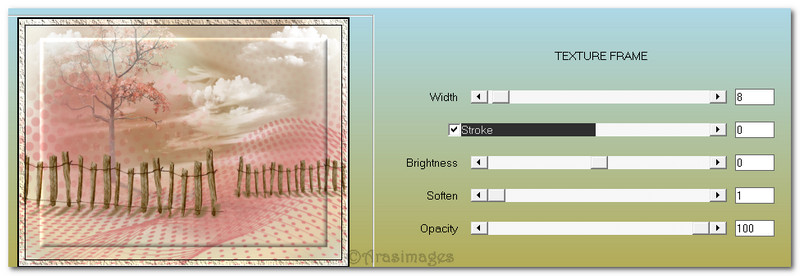
33. Activar TCH-Ferme_004.pspimage of rabbits.
Copiar y pegar como nueva capa.
34. Hacer la imagen más grande para facilitar la selección.
Activar la herramienta de selección_ Lazo_ Punto por punto
Fundido_ 0
Hacer una selección aproximadamente como ves en la captura.
Con la ayuda de la tecla Del_ Eliminar
Selecciones_ Eliminar selección.

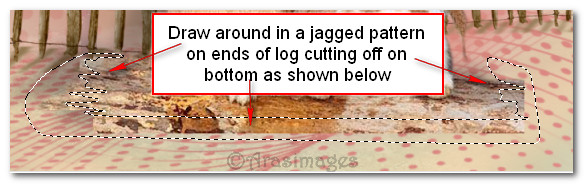
35. Efectos_ Efectos 3D_ Sombra
-10, -8, 40, 30, color #000000.
36. Ajustar_ Nitidez_ Enfoque de paso alto.
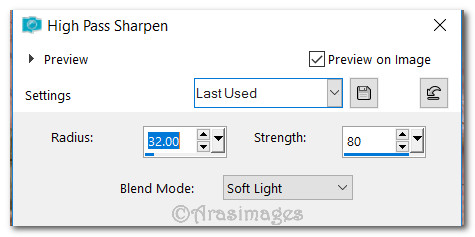
37. Imagen_ Cambiar de tamaño_ Redimensionar al 120%
Todas las capas sin seleccionar.
Mover los conejos hacia el borde de la textura, un poco hacia la zona central y hacia la derecha.
38. Ajustar_ Nitidez_ Enfocar
39. Activar Single Daisy.png.
Copiar y pegar como nueva capa.
40. Activar la herramienta de selección_ K_ Modo Escala
Girar la margarita ligeramente como en el modelo original.
Colocar en su sitio.
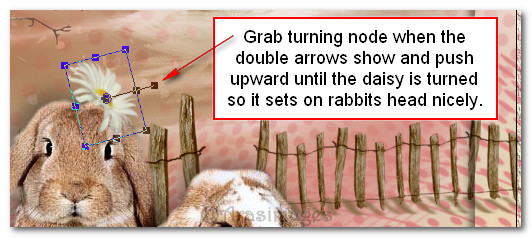
41. Efectos_ Efectos 3D_ Sombra.
-10, -8, 50, 30, color #000000.
42. Ajustar_ Nitidez_ Enfocar
Colocar en la cabeza, en el lado derecho, del conejo que está situado a la izquierda.
43. Activar 0_479ed_fecb79cd_XL.pspimage (corona de margaritas)
Copiar y pegar como nueva capa.
44. Imagen_ Cambiar de tamaño_ Redimensionar al 30%
Todas las capas sin seleccionar.
45. Efectos_ Efectos 3D_ Sombra.
10, -8, 50, 30, color #000000.
46. Ajustar_ Nitidez_ Enfocar
Colocar la corona de la margarita en la cabeza del conejo de la derecha.
47. Activar 0_52584_56e3a29b_L.pspimage of white Crocus.
Copiar y pegar como nueva capa.
48. Imagen_ Cambiar de tamaño_ Redimensionar al 25%
Todas las capas sin seleccionar.
49. Efectos_ Efectos 3D_ Sombra.
-10, 8, 30, 30, color #000000.
50.Capas_ Duplicar Dos veces
Tendremos así tres capas en total.
Mover hacia la parte izquierda inferior de la imagen
Ver captura

51. Activar Tube_Yuma_Fleur33.pspimage of tulips.
Copiar y pegar como nueva capa.
52. Imagen_ Cambiar de tamaño_ Redimensionar al 70%
Todas las capas sin seleccionar.
53. Efectos_ Efectos 3D_ Sombra
-10, 8, 30, 30, color #000000.
54. Mover los tulipanes rosas hacia la esquina inferior izquierda.
55. Pegar los tulipanes de nuevo como nueva capa.
Imagen_ Espejo.
Repetir la sombra.
56. Mover hacia la parte central del borde derecho de la imagen, de modo que solo se vean parte de los tulipanes.
57. Pegar los tulipanes de nuevo como nueva capa.
Imagen_ Espejo.
Repetir la sombra.
58. Imagen_ Cambiar de tamaño_ Redimensionar al 70%
Todas las capas sin seleccionar .
59. Mover hacia la esquina inferior derecha.
60.Capas_ Duplicar .
Colocar de modo que solo se vea un tulipán.
Ver modelo original.

61. Activar la herramienta de Texto. Elegir la fuente Font Kunstler Script,
Tamaño_ 150 pixeles Color #ffffff
Escribir la palabra "Spring".
Convertir en capa de trama.

62. Seleccionar a continuación la fuente Bell MT
Tamaño_ 22, color #ffffff
Escribir las palabras "is a new beginning...is a new beginning".
Convertir en capa de trama.
63. Colocar este texto en el centro , y la palabra "Spring" por encima.
Capas_ Fusionar hacia abajo.
64. Selecciones_ Seleccionar todo
Selecciones_ Flotar.
Selecciones_ Fijar.
65.Efectos_ Efectos 3D_ Biselado interior.
Mismos valores que la vez anterior.
Selecciones_ Anular selección.
66. Efectos_ Efectos 3D_ Sombra.
2, 5, 71, 12, color #3c081b.
67. Imagen_ Añadir bordes_ Simétrico_ 3px color #e08986.
68. Imagen_ Añadir bordes_ Simétrico_ 3px color #ffffff.
69. Imagen_ Añadir bordes_ Simétrico_ 30px color #e08986.
70. With Magic Wand, Seleccionar el borde de 30px y lo activamos.
71. Capas_ Nueva capa de trama.
Llenar con el gradiente.
72. Efectos_ Complementos_ Neology/Transparent Pizza.
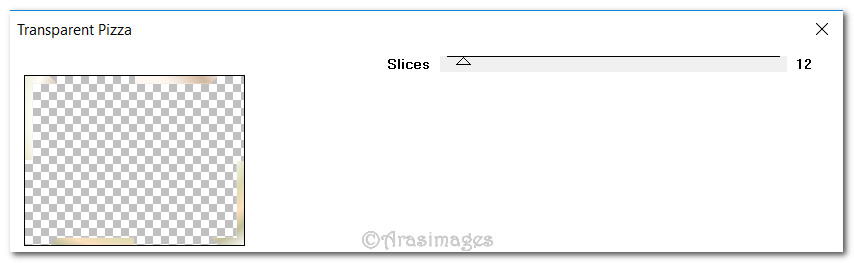
73. Ajustar_ Desenfocar_ Desenfoque Gaussiano_ 25.
74.Efectos_ Efectos 3D_ Biselado interior .
Mismos valores que la vez anterior.
No anules la selección.
75. Imagen_ Añadir bordes_ Simétrico_ 3px color #ffffff.
76. Activar la Paleta de Materiales.
Cambiar los valores del gradiente.
Estilo_ Rectangular.
Valores según captura.
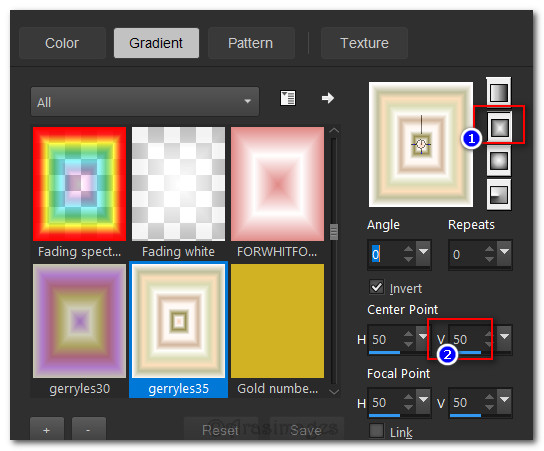
77. Capas_ Nueva capa de trama.
Llenar con el nuevo gradiente
Selecciones_ Anular selección.
78. Efectos_ Complementos_ Filters Unlimited 2.0/AFS IMPORT/MIRRBEVL.
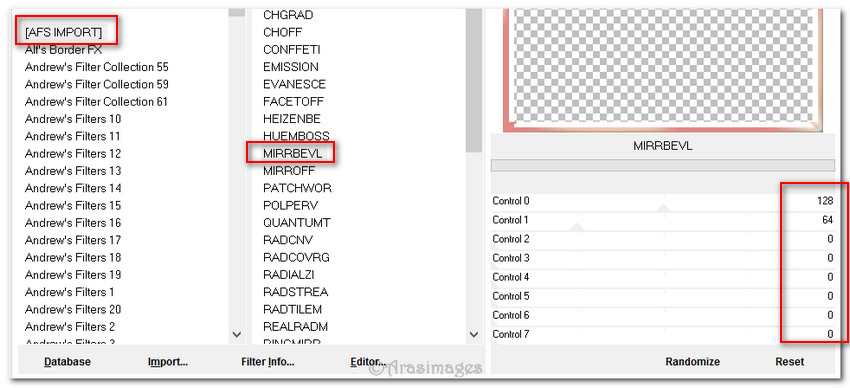
79. Activar la varita mágica_ Seleccionar los cuatro lados de este borde blanco.
80.Efectos_ Efectos 3D_ Biselado interior.
Mismos valores que la vez anterior.
81. Seleciones_ Invertir
Presionar la tecla Del_ Eliminar
Selecciones_ Anular selección.
82. Activar 0_73b51_c5a86d2e_XL.png (lazo).
Copiar y pegar como nueva capa.
83. Ajustar_ Enfocar_ Enfoque de paso alto
Colocar en la esquina superior izquierda.
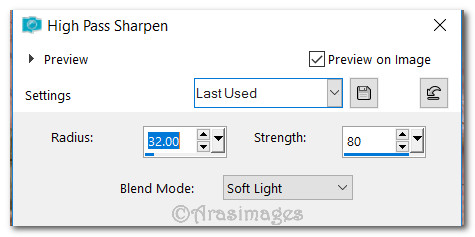
84. Efectos_ Efectos 3D_ Sombra.
2, 5, 71, 12, color #3c081b.
86. Capas_ Fusionar visibles.
Añadir vuestra firma o marca de agua si así lo queréis.
Guardar en formato JPG optimizado.
Por favor, si vas a usar este tutorial como stationery, cards o lo vas colocar otro sitio, agradecería contactarme para pedir permiso,
poniendo los créditos de Arasimages y un link al tutorial original si es posible. Gracias
Espero que hayas disfrutado haciéndolo tanto como Bárbara creándolo
Si tienes algún problema contacta con ella o en el correo de la web
Tutorial realizado el Marzo de 2017
Ha sido testado por PamelaD y Evatexas.
